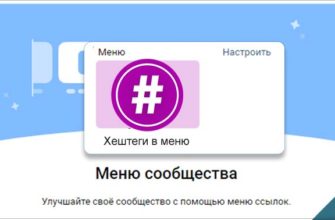VK video transfer появился не случайно! Его актуальность продиктована угрозой блокировки YouTube на территории РФ. И, согласитесь, что любому автору видеоканала всегда жаль потерять безвозвратно свои труды. И хотя на самом деле видео с канала никуда не денутся, но что от них толку, если их не увидит целевая аудитория!
Так что, если вы намерены «запараллелить» свое видеопродвижение посредством соцсети ВКонтакте, то эта статья точно для вас!
Как работать с VK video transfer
Для переноса видео сначала скопируйте ссылку на свой видеоканал на Ютубе, затем зайдите на страницу сервиса VK video transfer и вставьте ссылку в окно сервиса.
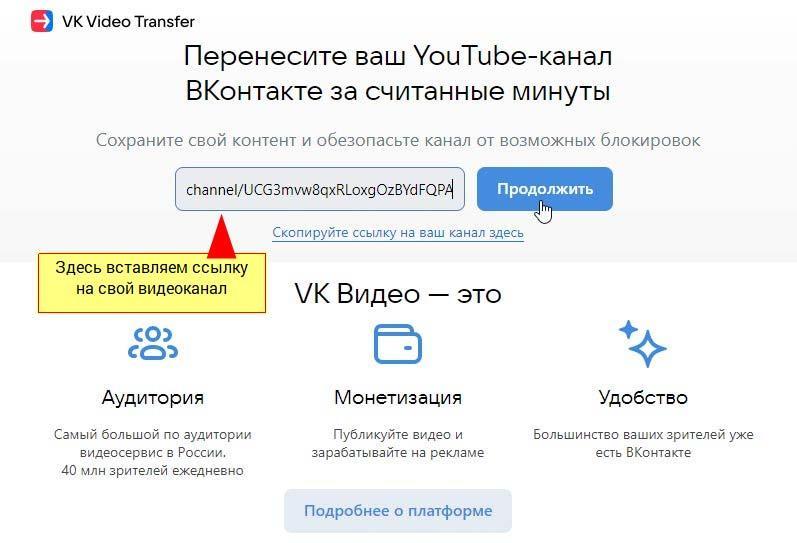
После этого жмем «Продолжить»
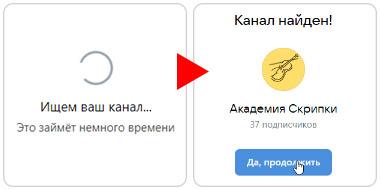
Ждем, пока VK video transfer ищет указанный канал (это недолго) и, когда он его найдет, вы увидите сообщение с логотипом своего канала.
Жмем «Да, продолжить».
Далее VK video transfer запросит у вас право на владение видеоканалом. Проверка производится через проверочный код, который генерируется индивидуально для каждого экспорта.
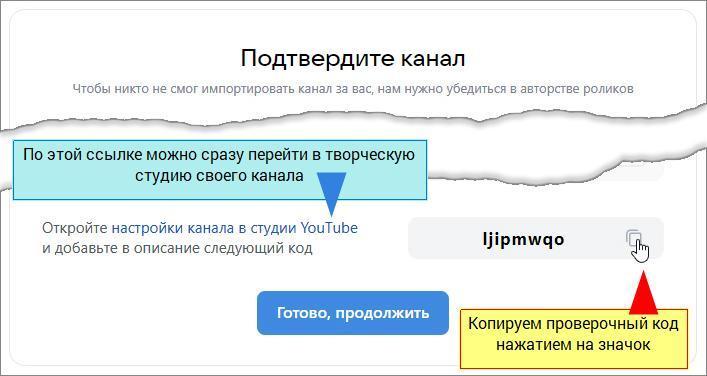
Для копирования проверочного кода нажимаем на значок копирования и переходим в творческую студию своего канала. При этом страницу самого сервиса не закрываем.
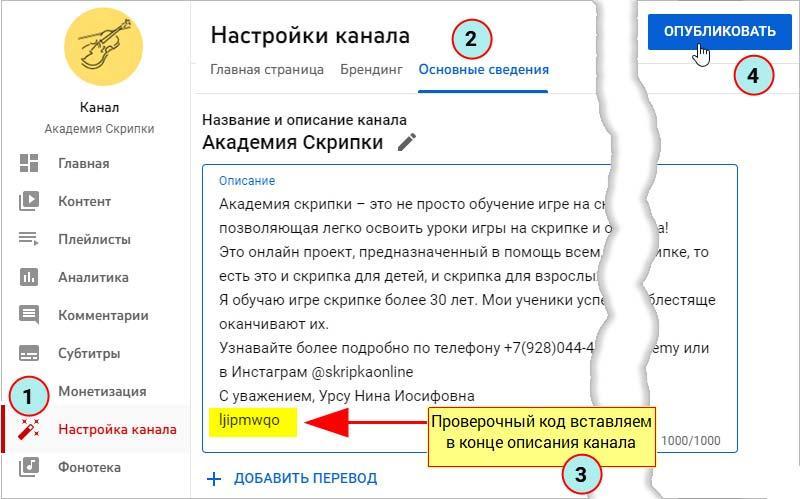
В разделе Настройки канала заходим на вкладку Основные сведения и в конце описания канала с новой строки вставляем проверочный код из буфера обмена. После этого жмем кнопку «Опубликовать» для сохранения изменений.
Возвращаемся на страницу сервиса и жмем кнопку «Готово, продолжить»
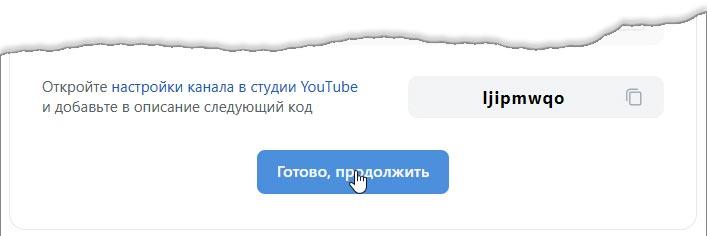
После этого сервис просканирует видеоканал на свою возможность по скачиванию с него видео и затем предложит сделать выбор по порядку скачивания:
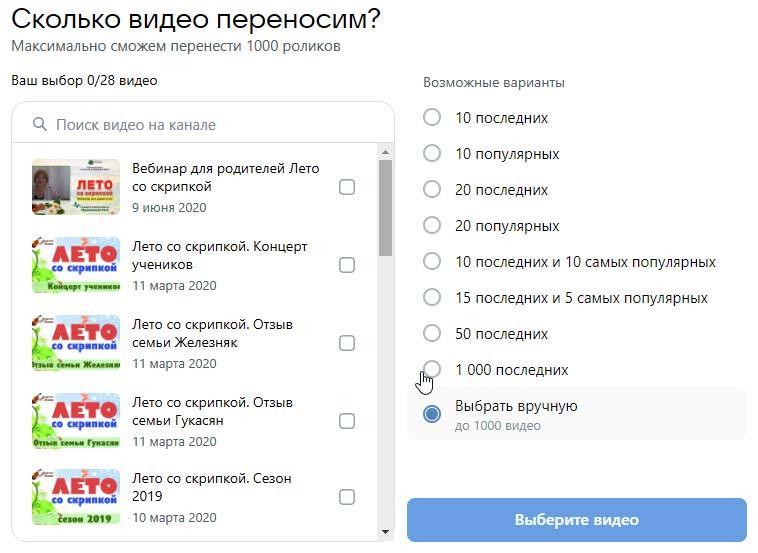
В моем случае это 0/28
По умолчанию сервис предлагает выбрать видео для скачивания вручную (нужно отметить чек-боксы напротив нужных), но если роликов немного, то можно смело выбирать «1000 последних».
VK video transfer не переносит видео, к которым на Ютубе определен доступ по ссылке
Для переноса таких видео придется либо временно открыть к ним доступ, либо загрузить такие видео вручную непосредственно в ВК.
В любом случае есть и другие варианты, которые будут хороши для копирования видео в последующем уже после основной миграции канала.
Обратите внимание, что изначально синяя кнопка имеет приглушенный цвет и на ней отображается текстовая подсказка «Выберите видео». После выбора видео для скачивания кнопка станет яркого цвета и текст на ней будет содержать количество выбранных видео для скачивания.

Жмем на кнопку «Перенести … видео». И после этого разрешаем доступ к видео и к его редактированию.
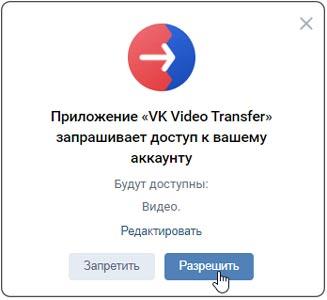
На следующем этапе нужно выбрать место, куда скачивать видео.
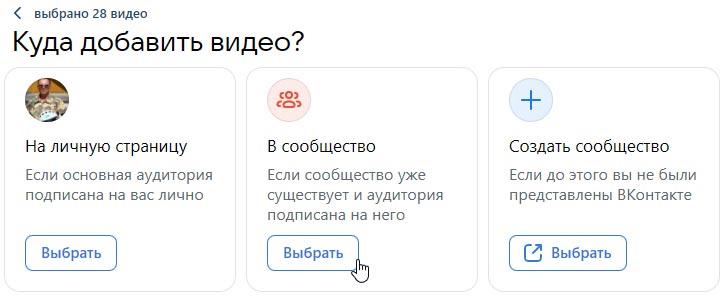
Это может быть личный аккаунт или сообщество.
В том числе на этой странице можно сразу создать сообщество, чтобы перенести в него видео и уже потом сделать оформлением сообщества и наполнением его другим контентом.
При выборе места миграции (переноса) учитывайте, что в личном аккаунте в ВК нет возможности дать доступ к видео по ссылке.
Это может быть решающим фактором для тех, кто так или иначе использует видео с доступом по ссылке в качестве контента для своих платных информационных продуктов
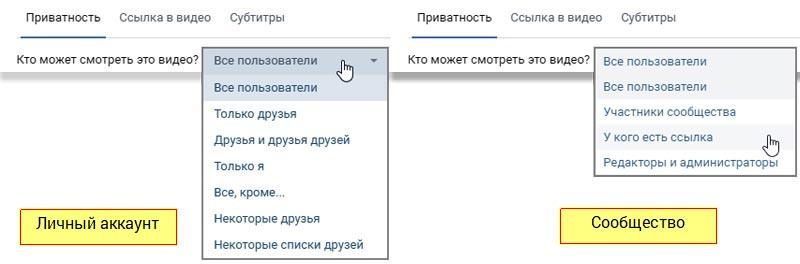
Я буду переносить видео в группу, поэтому выбираю перенос в сообщество, разрешаю VK video transfer редактировать его видео и выбираю нужное сообщество из тех, к которым у меня есть доступ.
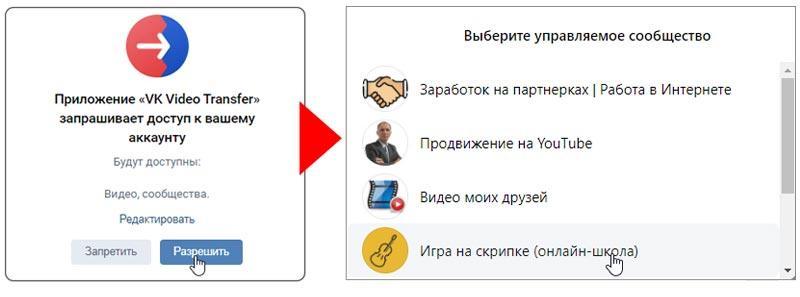
Запускается процесс переноса, а перед вами открывается вот такая страница:

Остается подождать пока сервис перенесет видео из Ютуба. Процесс относительно быстрый, но все равно в зависимости от количества видео на канале и их продолжительности он может занять определенное время. Поэтому можно включить уведомление, чтобы узнать об окончании переноса.
Полезная функция – создание QR кода, который можно разместить в своем сообществе в ВК, чтобы оповестить своих подписчиков о переезде вашего видеоконтента.
Все видео, перенесенные из Ютуба будут размещены в отдельном плейлисте с названием «Импорт».
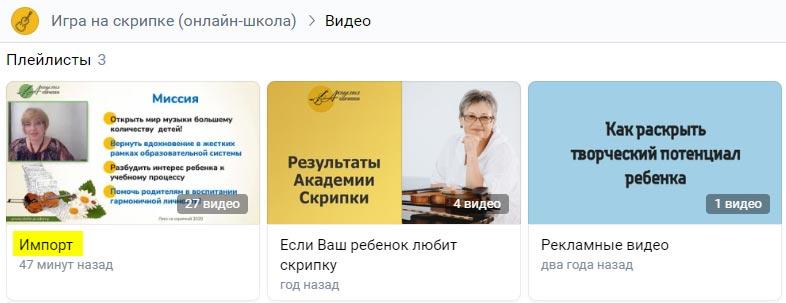
А поскольку это так, то значит вам придется создать новые плейлисты и вручную отсортировать по ним перенесенные видео.
Сортировать видео по плейлистам можно не дожидаясь полного импорта!
Короткие видео перемещаются очень быстро!
Весь процесс переноса видео из Ютуба в ВК я записал вот в этом видео. Так, что можно наглядно посмотреть, как это делается.
А в заключении хочу отметить еще одну особенность VK video transfer:
Видео импортируются с полным их описанием на видеоканале
Сам ВК имеет ограничение в 1000 знаков для описания и, если вы попытаетесь изменить описание, то придется полностью перекроить Ютубовское описание с тем, чтобы уложиться в это ограничение!
Надеюсь, что вы, как минимум возьмете на заметку возможности VK video transfer, а как максимум – уже загодя сможете перенести видео с ютуба в ВК, чтобы возможная блокировка YouTube не застала вас в расплох.
Жду в комментариях ваших мнений по VK video transfer. И пусть все разговоры по блокировке видеохостинга так и останутся разговорами. Удачи вам!
С уважением, Сергей Почечуев